RedHeadEnterpriseLinux7-重设root密码.docx
2.虚拟产品一经售出概不退款(资源遇到问题,请及时私信上传者)
在本文中,我们将详细探讨如何在Red Hat Enterprise Linux 7 (RHEL7)系统中重置root密码。RHEL7相较于之前的版本在某些操作上有所变化,特别是对于那些习惯于RHEL5或6的老用户来说,可能会遇到一些困扰。本文将指导你一步步完成root密码的重置过程,以解决忘记root密码的问题。 你需要在RHEL7服务器启动过程中按下“e”键,这将让你进入编辑启动配置的阶段。在这个阶段,你会看到一个启动脚本,尽管不必深入了解其具体细节,但知道这是用来控制系统启动的关键部分即可。 接下来,找到包含"linux16"的那一行,使用方向键移动到行尾,删除"rhgb quiet",然后在行尾添加"rd.break enforcing=0"。这样做是为了让系统在启动过程中进入救援模式。确认修改后,按下"Ctrl+x",系统会开始执行修改后的启动脚本,进入救援模式。 在救援模式下,你需要执行一系列命令来重置root密码。首先是"mount –o remount,rw /sysroot",这个命令将系统根目录挂载为读写模式,以便我们可以进行修改。然后输入"chroot /sysroot",这会改变当前的根目录,使得接下来的操作像是在正常系统环境下进行。 此时,你会看到命令提示符变为"sh-4.2#"。现在你可以输入"passwd",然后按照提示输入新的root密码。系统会评估密码的安全性,但不影响你实际设置的新密码。如果一切顺利,你会收到"all ... successfully"的提示,表示密码已成功更改。 密码修改完成后,有两个重要的后续步骤不能忽略。输入"touch /.autorelabel",这一步是为了更新系统的安全策略,确保密码更改后系统的安全。然后输入"mount –o remount,ro /",将根目录重新挂载为只读模式,以保持系统稳定性。虽然你可能不清楚这个命令的具体含义,但它对密码修改的过程并无负面影响。 通过两次输入"exit",你将退出救援模式并让系统自动重启。重启后,注意不要使用登录界面上显示为"root"的用户进行登录,因为那只是具有root名称的普通用户。如果看不到root用户选项,你可以点击"not listed ?",然后手动输入root用户名和新密码进行登录。 至此,你已经成功地在RHEL7中重置了root密码,并能用新密码顺利登录系统。这个过程对于初次接触RHEL7或者忘记了root密码的人来说,是非常实用的指引。记住,良好的系统管理习惯,包括定期更换密码和备份重要数据,是避免此类问题的关键。
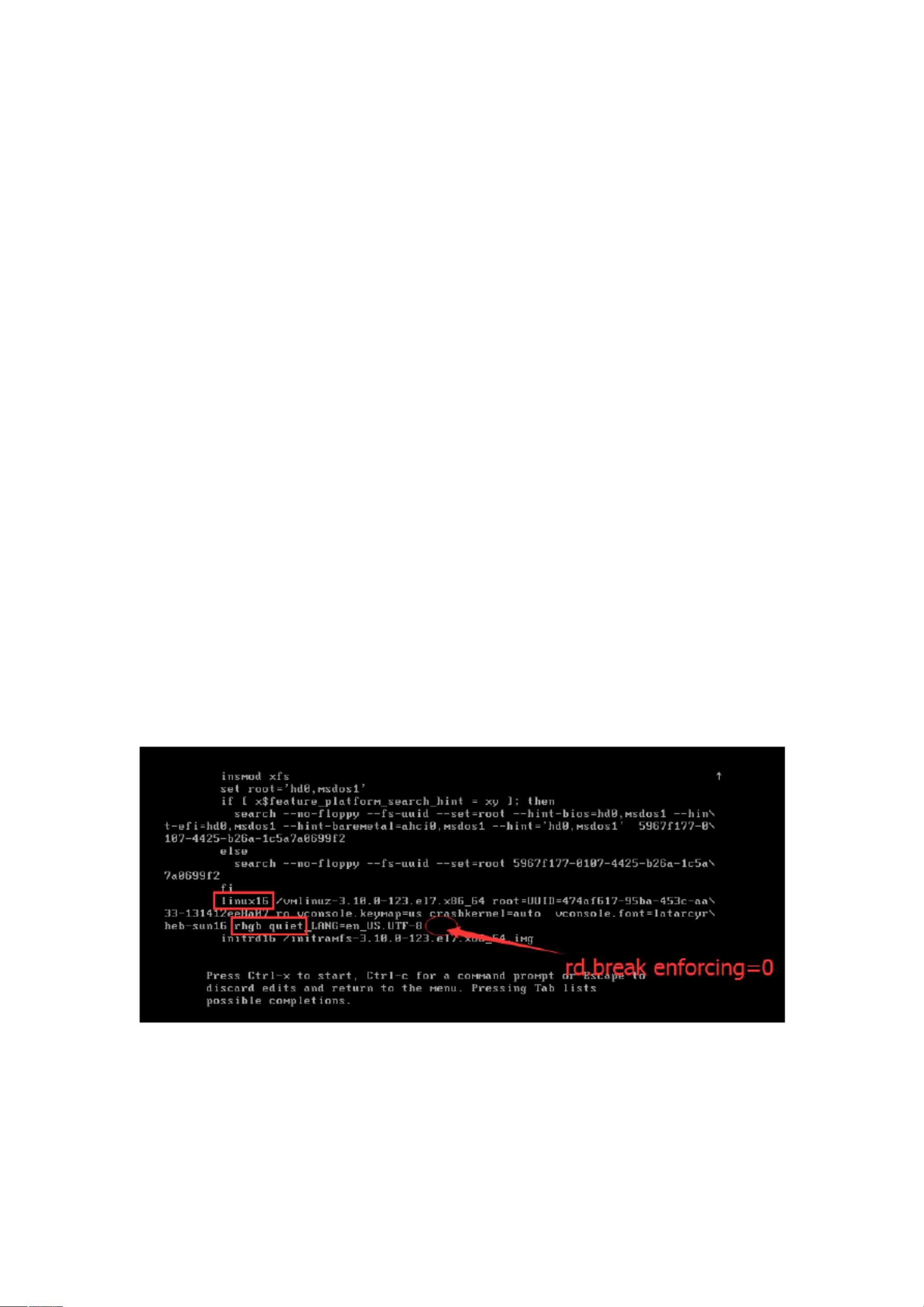

- 粉丝: 6916
- 资源: 3万+
 我的内容管理
展开
我的内容管理
展开
 我的资源
快来上传第一个资源
我的资源
快来上传第一个资源
 我的收益 登录查看自己的收益
我的收益 登录查看自己的收益 我的积分
登录查看自己的积分
我的积分
登录查看自己的积分
 我的C币
登录后查看C币余额
我的C币
登录后查看C币余额
 我的收藏
我的收藏  我的下载
我的下载  下载帮助
下载帮助

 前往需求广场,查看用户热搜
前往需求广场,查看用户热搜最新资源


 信息提交成功
信息提交成功